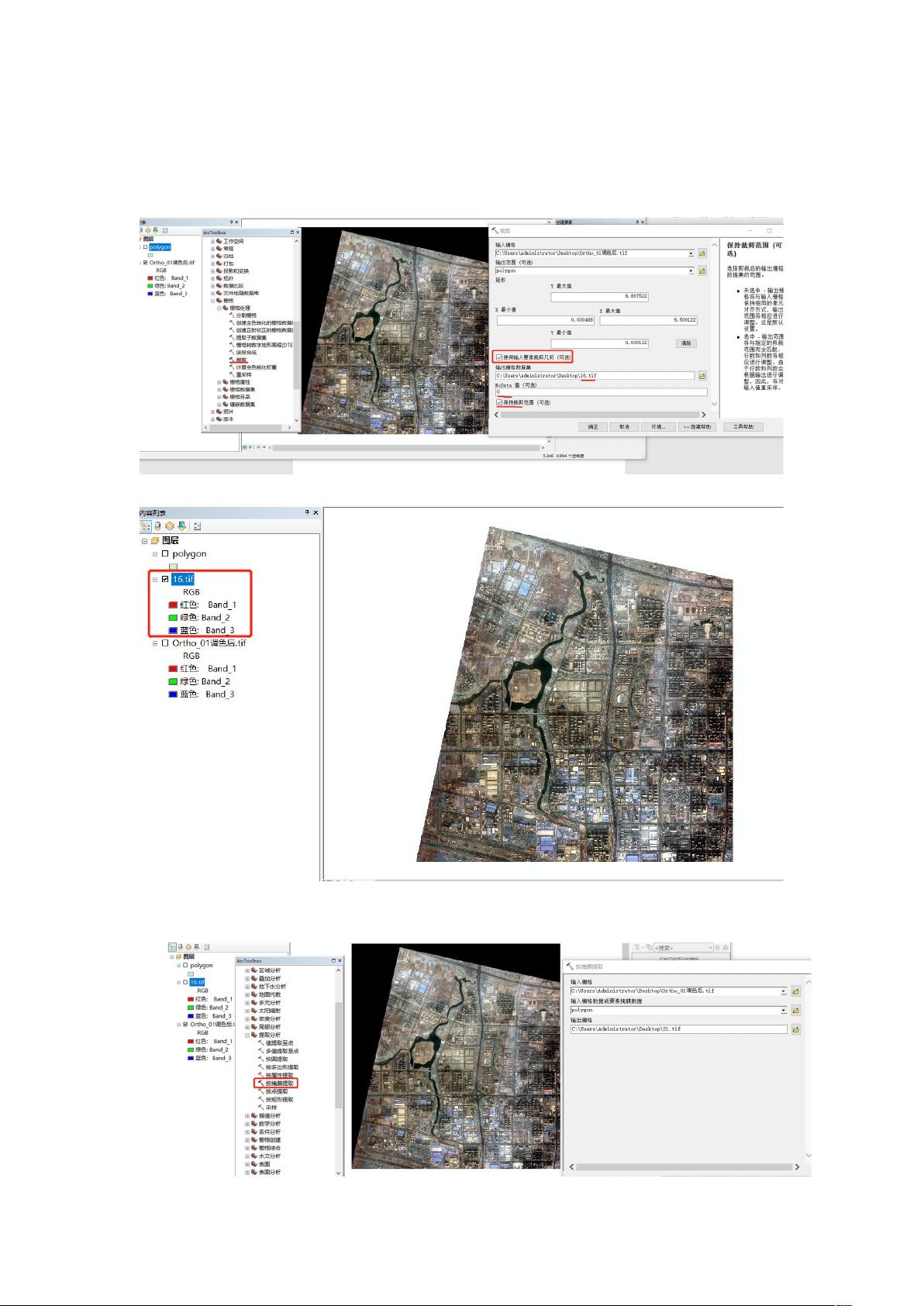ArcGIS与ENVI裁剪黑边全面指南
需积分: 10 96 浏览量
更新于2024-08-05
收藏 9.52MB DOCX 举报
"关于裁黑边的方法"
在GIS领域,裁剪地图或图像中的黑边通常是为了优化视觉效果,使其更符合我们的需求。以下是一些使用不同软件进行裁黑边的方法:
1. ArcGIS方法:
- **数据管理工具 - 栅格 - 栅格处理 - 裁剪**:
这是ArcGIS中最基础的裁剪工具,适用于快速去除栅格数据边缘的无用部分。在ArcMap中,通过“数据管理”菜单找到“栅格”下的“栅格处理”,然后选择“裁剪”。提供输入栅格和裁剪定义(可以是另一个栅格或一个形状文件)即可完成裁剪。
- **Spatial Analyst工具 - 提取分析 - 按掩膜提取**:
这个工具允许你根据特定的掩模来提取数据,同样可以用于裁剪。在“Spatial Analyst”工具集中找到“提取分析”,然后选择“按掩膜提取”,输入源栅格和掩模文件,得到的结果将是掩模覆盖的部分。
- **图层属性设置**:
如果只是临时展示,可以在图层属性中调整显示范围。右键点击图层,选择“属性”,然后在“显示”选项卡下调整“缩放比例”和“数据框”设置,以隐藏不需要的部分。
- **数据管理工具 - 栅格 - 栅格数据设置 - 复制栅格**:
这是最彻底的裁剪方法,它会创建一个新的栅格副本,只包含你需要的部分。在“数据管理”菜单下,选择“栅格” > “栅格数据设置”,然后执行“复制栅格”。
2. Envi方法:
- **Subset Data From ROIs**:
Envi提供了通过区域感兴趣区(ROI)进行裁剪的功能。你可以定义ROI并使用“Subset Data From ROIs”工具,将数据裁剪到指定的ROI边界。
- **Raster Management - data - specific utilities - Edit ENVI Header**:
通过编辑ENVI头文件,可以直接修改栅格的边界信息,实现裁剪效果。这个方法更适合对头文件有深入理解的用户。
3. Photoshop方法(针对PNG等位图格式):
- 在Adobe Photoshop中,可以导入带有黑边的图像,解锁背景图层,使用钢笔工具绘制需要保留的形状,然后通过路径选择工具选取,最后右键选择“创建矢量蒙版”。这种方法主要用于处理像素级别的图像,而非地理空间数据。
以上方法各有适用场景,选择哪种取决于你的具体需求和所使用的数据类型。在处理GIS数据时,确保备份原始数据,并根据实际情况选择合适的方法进行裁剪,以保持数据的完整性和可用性。
1584 浏览量
2021-09-27 上传
2024-08-31 上传
2024-08-31 上传
2024-08-31 上传
2024-08-31 上传
2024-08-31 上传
2024-08-31 上传
2024-12-21 上传
qq_33262632
- 粉丝: 0
最新资源
- 开发与应用:计算机网上考试系统
- C#语言基础教程:从入门到精通
- Cognos ReportNet Framework Manager:元数据建模与工作流程详解
- 在Eclipse3.1.2中配置Tomcat5.5.17与Lomboz3.1.2的步骤
- Teradata中国研发中心招聘高级数据库工具开发工程师(C++)
- Eclipse插件开发入门与关键概念解析
- Websphere Portal主题与皮肤开发详解
- 89C2051单片机实现温度采集与PC104分站串行通信
- ARM应用系统开发入门指南:伪指令与混合编程详解
- ARM微处理器详解:从入门到精通
- QTP8测试自动化教程:从入门到精通
- iReportWeb教程:Java Web开发与JasperReport集成
- Visual SourceSafe 6.0 使用与管理指南
- 支持向量机的序列最小优化算法(SMO)
- C#编码规范指南:命名、缩进与最佳实践
- JavaScript入门到精通:打造动态Web页面